Vector Basemaps sind anders als Raster Basemaps keine Bilder, sondern Computergrafiken. Das heißt, die zu sehenden Objekte sind über Eigenschaften definiert und werden darüber visualisiert, anstatt über die feste Zuordnung von Farbwerten für die einzelnen Bildpunkten. Dies bringt einige Vorteile mit sich.
Stets scharfe Details
Zum einen bieten die Vector Basemaps stets die höchste Auflösung, da sie nicht starr festgelegt sind, sondern sich anhand ihrer Definition flexibel an die aktuellen Gegebenheiten anpassen. So zeigen Sie selbst bei Einstellung eines Browser-Zooms oder auf einem besonders hochauflösenden Ausspielgerät ein gestochen scharfes Bild.
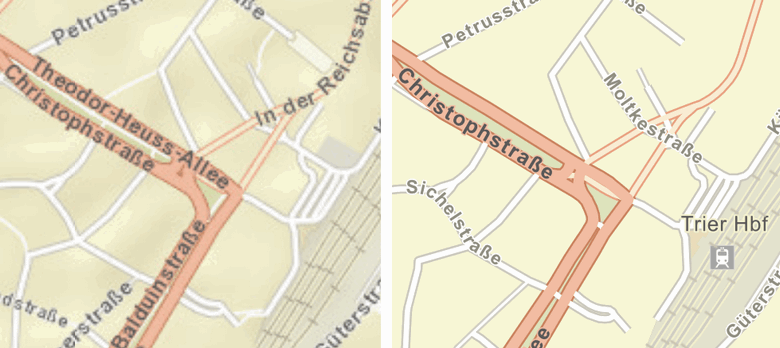
Verpixelte Raster Basemap (links) vs. gestochen scharfe Vector Basemap (rechts)
Kartenausrichtung der aktuellen Blickrichtung anpassen
Zum anderen können die Hintergrundkarten nun gedreht werden, wobei sich die Beschriftung der Ausrichtung anpasst. Anstelle der klassischen Ausrichtung nach Norden kann man nun also die Perspektive wechseln. Wenn etwa ein Fußgänger online die Karte aufruft, kann er als Hilfe zur Orientierung die Karte so drehen, dass sie die gleiche Blickrichtung einnimmt, wie sie seinem aktuellen Standpunkt entspricht. Er muss nicht mehr im Kopf die Transferleistung erbringen, die Karte gedanklich auszurichten, und findet sich so besser zurecht. Dieses Verhalten ist bekannt aus Navigationsgeräten, die die Ausrichtung in Fahrtrichtung vornehmen – nun auch individuell einstellbar in Ihrer Online-Karte.
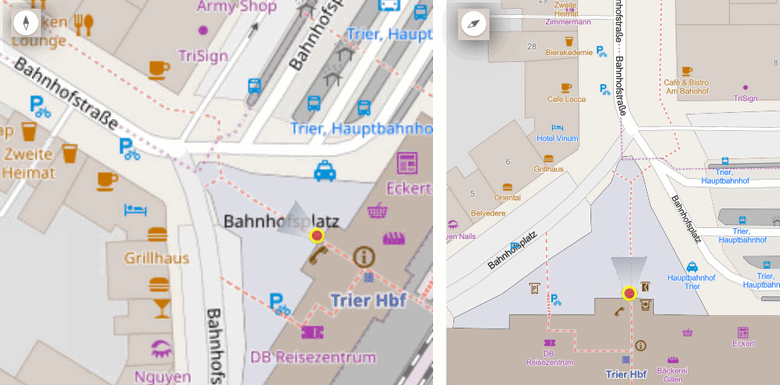
Übliche Kartenausrichtung nach Norden (links) vs. Ausrichtung der Karte mit Blickrichtung Ausgang Hauptbahnhof (rechts)
Alle Änderungen durch Version 1.9.16 finden Sie in Kürze in unseren Release Notes. Weitere wichtige Neuerungen sind unter anderem:
- Geo-CMS:
Downgrade der Esri API 4.12 auf 4.11, aufgrund eines darin enthaltenen Bugs bei den Grafikkarten Intel HD 3000 und 4000
Direktwahl der Telefonnummer wird auch ausgeführt, wenn darin Sonderzeichen enthalten sind
Erneute Aktivierung des Youtube API-Keys
Anzeige im Internet Explorer der Bilder in der Thumbnail-Galerie verbessert - Fotodokumentation:
Verbesserung des Fotoexports bei großen Datenmengen
- Geo-CMS:
Ihre Standorte auf der Karte zu sehen ist bereits ein guter Schritt, um sich einen Überblick zu verschaffen. Wir gehen einen Schritt weiter und ermöglichen von nun an, Anteile in einem Diagramm darzustellen – das besondere hierbei ist, dass Sie Anteile innerhalb Ihrer gesamten Standorte mit denen im Kartenausschnitt vergleichen können. Diese Art des data bindings findet sich bereits in der Tabelle im unteren Seitenbereich. In der Tabelle werden nur die Standorte angezeigt, die sich auch im Kartenausschnitt befinden. Klicken Sie nun auf das Kuchendiagramm-Icon oberhalb der Tabelle, erhalten Sie analog dazu die Anteile für diese Standorte.
Legen Sie über einen Filter selber fest, nach welchen Inhalten in Ihren Daten die Anteile berechnet werden sollen. Es können auch mehrere Filter und somit Diagramme eingestellt werden. Durch die Diagramme können Sie beispielsweise Ihre Marktanteile gegenüber der Konkurrenz auf einen Blick erkennen oder regional starke Kundensegmente identifizieren.
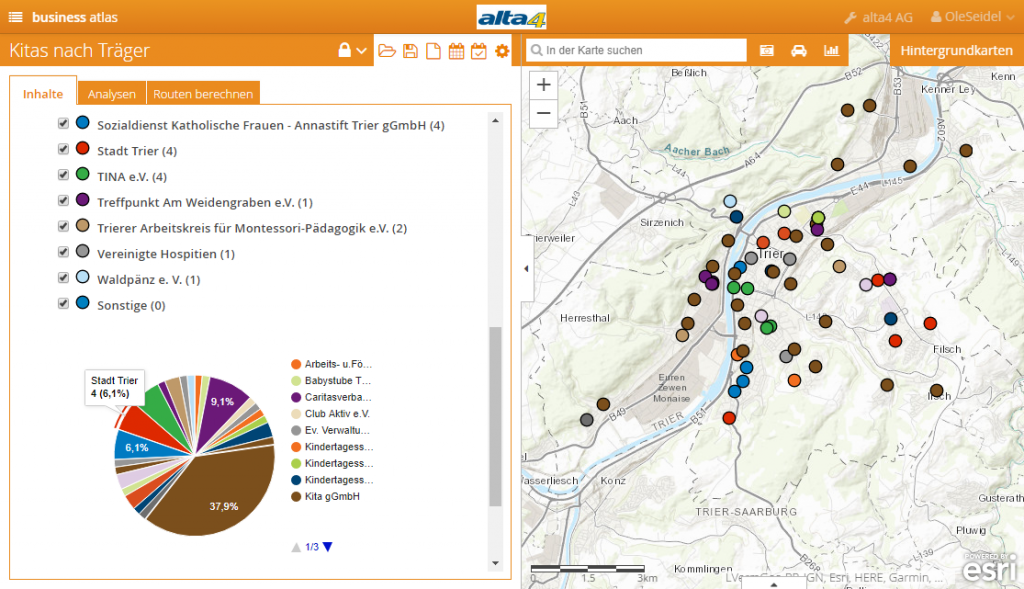
Alle Änderungen durch Version 1.8.7 finden Sie in unseren Release Notes. Weitere wichtige Neuerungen sind unter anderem:
- Angabe der Anzahl der betroffenen Standorte je Filterwert
- Maßstabsabhängige Anzeige der Standort-Beschriftung
- Aufgefächerte Anzeige bei mehrfachen Datenzeilen an einem Standort
- Suchfeld und Sortierung in Meine Daten / Meine Karten verbessert
- Angabe in Historie bei Besitzwechsel von Datensätzen
Für eine noch bessere Übersicht können Sie ab jetzt auch die Beschriftung der Standorte innerhalb der Karte einstellen. Klicken Sie dazu auf das Icon für die Standortsymbolisierung und haken Sie die Option „Beschriftung“ an. Dort können Sie wählen, von welchem Feld Ihnen die Werte angezeigt werden sollen.
In dem Zug haben wir auch die Beschriftung der Einzugsgebiete angepasst
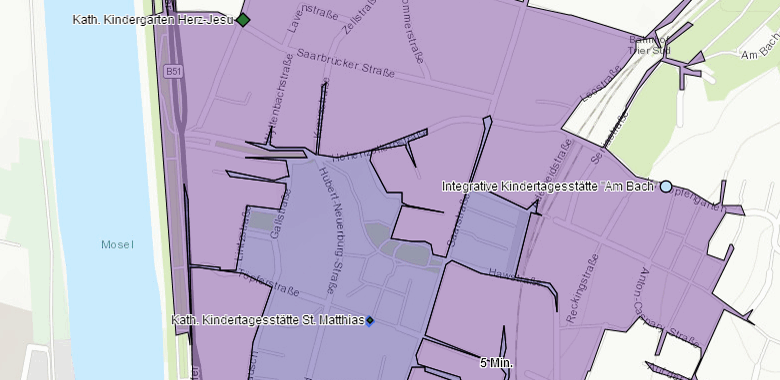
Wussten Sie bereits, dass sich bei Klick auf den Standort ein Infofenster öffnet, dass Ihnen alle vorhandenen Informationen zu eben diesem liefert? Sie können sowohl für dieses Infofenster als auch für die Tabelle im unteren Seitenbereich die Felder individuell festlegen. Somit haben Sie für die eigenen Karten die relevanten Informationen im direkten Zugriff, und können andererseits für veröffentlichte Karten die Sichtbarkeit beschränken, ohne den zugrunde liegenden Datensatz zu ändern.
Weitere nützliche Tipps und Hilfestellungen finden Sie in unserem Handbuch!
Tags
Alle Beiträge
Alle Beiträge
